Αφιερώνετε πολύ χρόνο στην οργάνωση των εγγράφων ή των εγγράφων σας; Γιατί να μην χρησιμοποιήσετε έναν σαρωτή κειμένου στο iPhone σας για να σας βοηθήσει; Με τον σαρωτή κειμένου, μπορείτε όχι μόνο να εξοικονομήσετε χρόνο στην οργάνωση των εγγράφων αλλά και να εξάγετε κείμενα από αυτά για αντιγραφή ή επεξεργασία. Επιπλέον, με το 6 καλύτερους σαρωτές κειμένου για το iPhone παρακάτω, μπορείτε εύκολα να χειριστείτε τα έγγραφά σας ή να αναγνωρίσετε κείμενα χωρίς να ξοδέψετε επιπλέον χρήματα σε έναν σαρωτή βαρέως κειμένου.
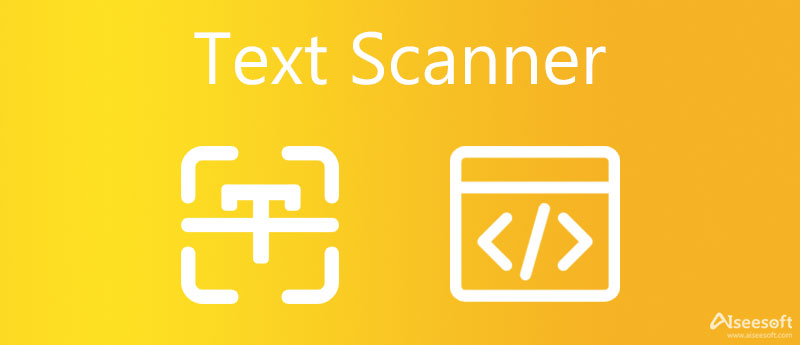
Χάρη στη λειτουργία iOS 17 Live Text, μπορείτε εύκολα να εξαγάγετε όσα κείμενα θέλετε από μια εικόνα, μια ανάρτηση ή ένα έγγραφο όποτε θέλετε χρησιμοποιώντας το iPhone σας. Μόλις ενημερώσετε το iPhone σας με το πιο πρόσφατο iOS 17, το τηλέφωνό σας γίνεται ξαφνικά ένας αξιόπιστος σαρωτής κειμένου. Απλώς πηγαίνετε στο General in Ρύθμιση για να ελέγξετε αν χρησιμοποιείτε iOS 17. Υπάρχουν επίσης περισσότερες δυνατότητες σχετικά με αυτόν τον ενσωματωμένο σαρωτή κειμένου στο τηλέφωνό σας.
1. Μεταφράστε κείμενο μέσα σε μια φωτογραφία.
2. Βρείτε κείμενο από εικόνες στον Ιστό.
3. Αντιγράψτε και επικολλήστε κείμενο από μια εικόνα.
4. Καλέστε τον αριθμό που αναφέρεται στη φωτογραφία.
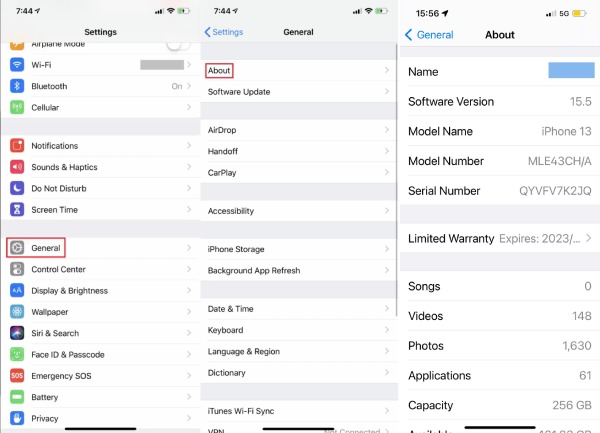
Για να χρησιμοποιήσετε το iPhone σας ως αναγνωριστικό κειμένου από εικόνες, πρέπει πρώτα να ανοίξετε το Notes app και πατήστε το Δημιουργία νέας σημείωσης κουμπί. Στη συνέχεια, απλώς πατήστε το σάρωση κουμπί με το Φωτογραφική μηχανή εικονίδιο και το Σάρωση κειμένου κουμπί. Τοποθετήστε το τηλέφωνό σας σε παράλληλη θέση με την εικόνα σας για σάρωση. Αφού τελειώσει η σάρωση, μπορείτε να πατήσετε το Κύριο θέμα κουμπί για να αντιγράψετε τα κείμενα στη σημείωση.
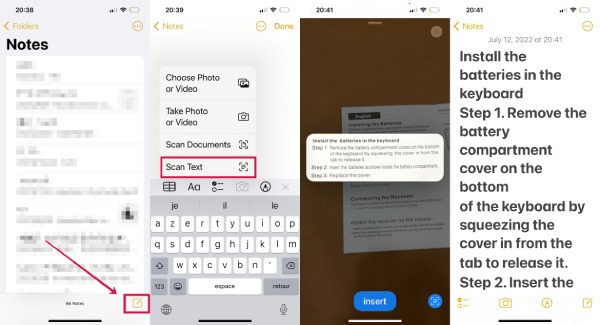
Μπορεί να έχετε κάποιο πρόβλημα κατά την ενημέρωση του τηλεφώνου σας στο πιο πρόσφατο iOS 17 και να μην το κάνετε. Χαλαρώστε, έχετε ακόμα άλλες επιλογές για να αντιμετωπίσετε το κείμενο σε μια φωτογραφία ή μια εικόνα. Απλώς δείτε τους 3 καλύτερους διαδικτυακούς σαρωτές κειμένου παρακάτω για να εξαγάγετε κείμενα στο iPhone σας οπουδήποτε θέλετε.
Δωρεάν μετατροπέας λέξεων JPG μπορεί να είναι ο καλύτερος εναλλακτικός σαρωτής κειμένου στο iPhone σας όταν δεν μπορείτε να ενημερώσετε το iOS 17. Μπορείτε να ανεβάσετε έως και 40 αρχεία εικόνας την ημέρα για εξαγωγή κειμένων. Εκτός από αυτό, μπορείτε να δημιουργήσετε εικόνες και από τα έγγραφά σας. Όλες αυτές οι υπηρεσίες είναι 100% δωρεάν και μπορείτε να ανοίξετε αυτόν τον μετατροπέα σε οποιοδήποτε πρόγραμμα περιήγησης.
1. Υποστήριξη πολλών μορφών εικόνων και εγγράφων.
2. Εξαγωγή κειμένου από εικόνες με υψηλή ακρίβεια.
3. Μετατροπή μεταξύ εικόνων και εγγράφων με γρήγορη ταχύτητα.
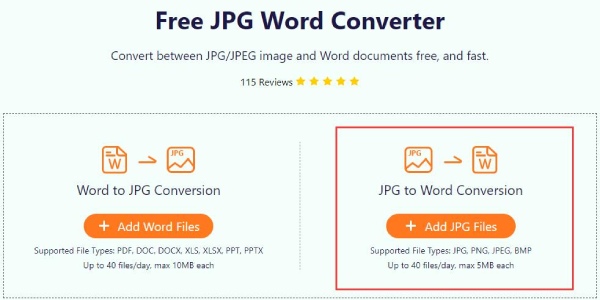
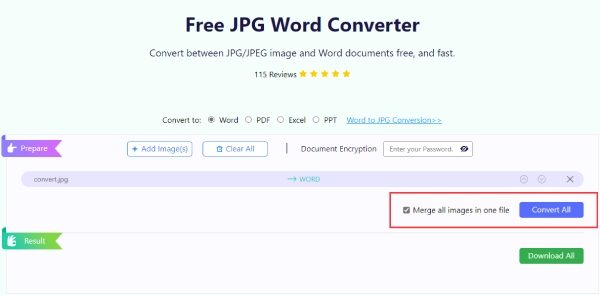
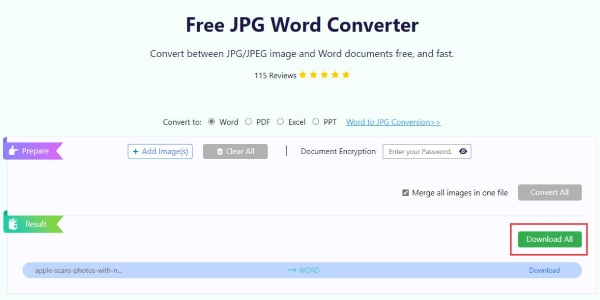
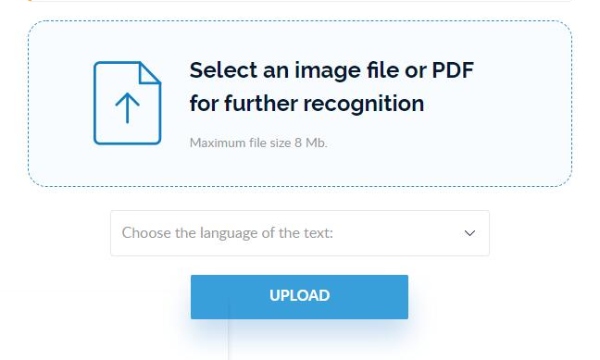
Το Img2txt είναι ένας διαδικτυακός ιστότοπος OCR που μπορεί να λειτουργήσει τέλεια ως σαρωτής κειμένου στο τηλέφωνό σας. Είτε πρόκειται για ξένο έγγραφο είτε για χαρτιά, μπορείτε να εξαγάγετε όλους τους χαρακτήρες και τα γράμματα από αυτά. Το μέγιστο μέγεθος αρχείου που μπορείτε να ανεβάσετε είναι 8 MB.
Κύρια χαρακτηριστικά:
1. Επεξεργαστείτε έγγραφα online
2. Γρήγορη αναγνώριση κειμένου από εικόνες.
3. Υποστηρίζει πάνω από 35 γλώσσες για αναγνώριση κειμένου.
4. Ανεβάστε τις εικόνες σας για να εξαγάγετε κείμενο χωρίς περιορισμούς.
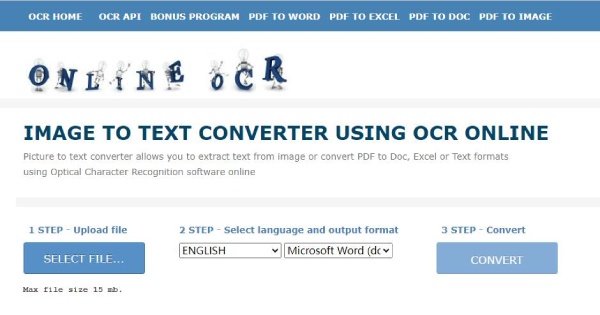
Το OnlineOCR είναι ένας ισχυρός διαδικτυακός σαρωτής κειμένου που επιτρέπει την εξαγωγή κειμένου από μια εικόνα ή τη μετατροπή PDF σε μορφές Doc, Excel ή Text. Χρησιμοποιώντας αυτόν τον σαρωτή, μπορείτε όχι μόνο να αντιγράψετε τα κείμενα σε μια εικόνα αλλά και να επεξεργαστείτε ένα έγγραφο PDF με προστασία επεξεργασίας. Μπορείτε να μετατρέψετε 15 αρχεία ανά ώρα και περισσότερα εάν εγγραφείτε.
1. Διαγράψτε τα σαρωμένα έγγραφα για να αποφύγετε διαρροές δεδομένων.
2. Διατηρήστε τις ίδιες διατάξεις του κειμένου σας με την αρχική φωτογραφία.
3. Εξάγετε κείμενο και χαρακτήρες από σαρωμένες φωτογραφίες, εικόνες ή αρχεία PDF.
Υπάρχει ένας σαρωτής κειμένου που σας επιτρέπει όχι μόνο να εξάγετε κείμενα αλλά και να αντιγράφει κείμενο σε ένα συγκεκριμένο μέρος μιας φωτογραφίας; Ναι, μπορείτε να κάνετε λήψη ορισμένων εφαρμογών σαρωτή κειμένου στο τηλέφωνό σας για να εξαγάγετε κείμενα με ακρίβεια από εικόνες. Εν τω μεταξύ, για να σας βοηθήσουμε με την επιλογή, το παρακάτω περιεχόμενο περιέχει τις 2 καλύτερες δωρεάν εφαρμογές σαρωτή κειμένου στο iPhone.
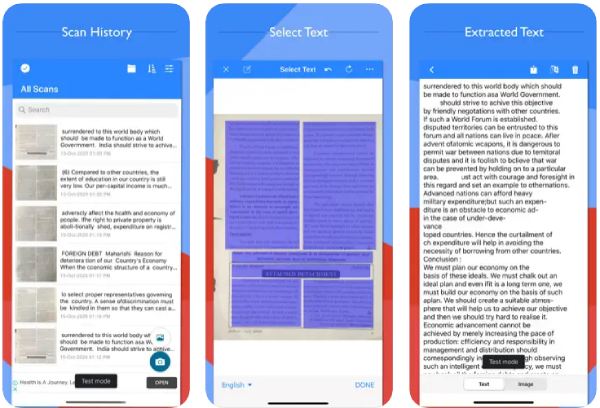
Σαρωτής κειμένου (OCR) αναγνωρίζει οποιοδήποτε κείμενο από μια εικόνα και υποστηρίζει 92 γλώσσες. Μπορείτε να περικόψετε την εικόνα πριν από τη σάρωση για κείμενα ή λέξεις για να έχετε ένα ακριβές αποτέλεσμα. Επιπλέον, μπορείτε επίσης να επιλέξετε κείμενα στη σαρωμένη εικόνα και να μοιραστείτε τα κείμενα απευθείας σε άλλες πλατφόρμες.
Κύρια χαρακτηριστικά:
1. Δείτε το πρόσφατο ιστορικό σάρωσης.
2. Ταξινομήστε τις σαρώσεις σας κατά ημερομηνία.
3. Επεξεργαστείτε και μοιραστείτε τα σαρωμένα αποτελέσματα.
4. Οργανώστε τις σαρώσεις μέσα στο φάκελο.
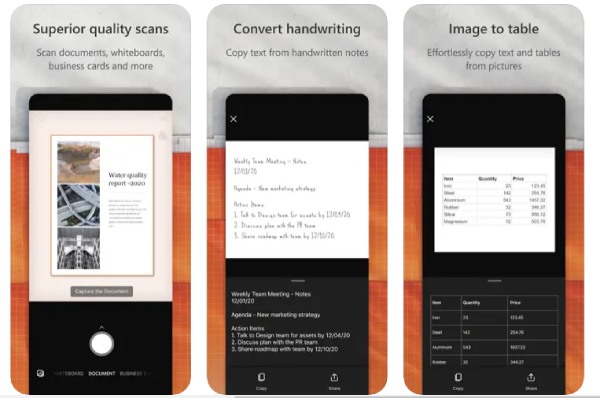
MicrosoftLens είναι επίσης μια εφαρμόσιμη εφαρμογή σαρωτή κειμένου που περικόπτει, βελτιώνει και καθιστά ευανάγνωστες τις εικόνες λευκών πινάκων και εγγράφων. Μπορείτε να χρησιμοποιήσετε αυτήν την εφαρμογή για να ψηφιοποιήσετε έντυπο ή χειρόγραφο κείμενο, μετατροπή φωτογραφιών σε κείμενοκαι αποθηκεύστε τα σε ηλεκτρονικές μονάδες δίσκου όπως το OneNote και το OneDrive.
Κύρια χαρακτηριστικά:
1. Αποτυπώστε γράμματα στον πίνακα.
2. Εξαγωγή τυπωμένων κειμένων για επεξεργασία και κοινή χρήση.
3. Αποθηκεύστε τις σημειώσεις της τάξης με οργανωμένο τρόπο στο OneNote.
4. Σαρώστε και ανεβάστε όλες τις χειρόγραφες σημειώσεις και τα έγγραφά σας.
Υπάρχει κάποια επέκταση σαρωτή κειμένου στο Safari;
Ναι υπάρχει. Για παράδειγμα, το Image to Text (OCR) είναι μια δημοφιλής επέκταση σαρωτή κειμένου στο πρόγραμμα περιήγησης. Μπορείτε να ανοίξετε το Safari σε Mac και να κάνετε κλικ στο Safari στη γραμμή μενού. Στη συνέχεια, επιλέξτε Safari Extension από εκεί και θα ανοίξει μια σελίδα Safari Extensions. Αναζητήστε το Image to Text (OCR) σε αυτό και κάντε κλικ στο Get για να εγκαταστήσετε την επέκταση και να ξεκινήσετε τη λήψη κειμένων στο πρόγραμμα περιήγησής σας.
Πώς να απενεργοποιήσετε τον σαρωτή κειμένου στο iPhone;
Πατήστε Ρυθμίσεις στο iPhone και βρείτε την επιλογή Κάμερα. Στη συνέχεια, για να απενεργοποιήσετε τη λειτουργία σαρωτή κειμένου, πρέπει να πατήσετε Εμφάνιση εντοπισμένου κειμένου για να την απενεργοποιήσετε. Μετά από αυτό, το κείμενο δεν θα επιπλέει στην οθόνη σας κάθε φορά που τραβάτε μια φωτογραφία ενός εγγράφου.
Ποιος είναι ο καλύτερος σαρωτής κειμένου για υπολογιστή;
Το Adobe Acrobat είναι το καλύτερο για χρήστες υπολογιστών με την εξαιρετική του τεχνολογία OCR που σας επιτρέπει να εξάγετε γράμματα ακριβώς από ένα αρχείο εικόνας ή ένα σαρωμένο έγγραφο. Αλλά αυτό το λογισμικό δεν είναι δωρεάν και απαιτεί μηνιαία πληρωμή.
Συμπέρασμα
Για να το ολοκληρώσετε, μπορείτε να μάθετε τα 6 καλύτερα σαρωτές κειμένου για iPhone, συμπεριλαμβανομένης της νέας λειτουργίας Live Text στο iOS 17 σε αυτήν την ανάρτηση. Με την εξαγωγή κειμένου εικόνας, μπορείτε εύκολα να αποθηκεύσετε τα φυσικά σας έγγραφα σε ψηφιακά ή να αντιγράψετε γράμματα από σαρωμένο χαρτί και ψηφιακές εικόνες. Δοκιμάστε τα τώρα για να οργανώσετε τα έγγραφά σας σωστά στο τηλέφωνό σας.

Το Video Converter Ultimate είναι εξαιρετικός μετατροπέας βίντεο, πρόγραμμα επεξεργασίας και ενισχυτής για μετατροπή, βελτίωση και επεξεργασία βίντεο και μουσικής σε 1000 μορφές και πολλά άλλα.
100% ασφαλής. Χωρίς διαφημίσεις.
100% ασφαλής. Χωρίς διαφημίσεις.